【新特性速递】表格多列排序(SortingMulti)
FineUIPro/Mvc/Core的下个版本(v7.0.0),我们会支持表格的多列排序(SortingMulti)。
为了兼容之前的单列排序(SortField和SortDirection),我们新增了一个SortFieldArray属性,用来指定当前多列排序的排序状态。
下面通过一个具体示例来描述:
一个支持多列排序的表格,初始排序状态如下所示:
- 入学年份:降序
- 姓名:升序
表格标签定义:
1 2 3 4 5 6 7 8 | <f:Grid ID="Grid1" IsFluid="true" CssClass="blockpanel" Title="表格" EnableCollapse="false" AllowSorting="true" OnSort="Grid1_Sort" SortingCancel="true" SortingToolTip="true" SortingMulti="true" SortFieldArray="EntranceYear,DESC,Gender,ASC" runat="server" EnableCheckBoxSelect="true" DataKeyNames="Id,Name,AtSchool"> <Columns> ...... </Columns></f:Grid> |
多列排序是由如下两个属性开启的:
- SortingMulti="true"
- SortFieldArray="EntranceYear,DESC,Gender,ASC"
这里可以看到 SortFieldArray 的数据格式,为了操作方便,我们将它定义为一维数组,每一个排序字段后面紧跟排序方向:
SortFieldArray = [field1, direction1, field2, direction2, field3, direction3...]
初始页面显示效果:

后台处理逻辑:
1 2 3 4 5 6 7 8 9 10 11 12 13 14 15 16 17 18 19 20 21 22 23 24 25 26 27 28 29 30 31 32 33 | protected void Page_Load(object sender, EventArgs e){ if (!IsPostBack) { BindGrid(); }}private void BindGrid(){ string[] sortFields = Grid1.SortFieldArray; DataTable table = DataSourceUtil.GetDataTable(); // 多列排序 if (sortFields.Length > 0) { List<string> sortItems = new List<string>(); for (var i = 0; i < sortFields.Length; i += 2) { sortItems.Add(String.Format("{0} {1}", sortFields[i], sortFields[i + 1])); } DataView view1 = table.DefaultView; view1.Sort = String.Join(",", sortItems); Grid1.DataSource = view1; } else { Grid1.DataSource = table; } Grid1.DataBind();} |
上述代码主要是对Grid1.SortFieldArray的逻辑判断,如果Grid1.SortFieldArray==null,则表示当前没有列处于排序状态。
如果Grid1.SortFieldArray.Length>0,则表示有一列或者多列处于排序状态,我们通过一个循环来处理所有情况:
1 2 3 4 5 6 | for (var i = 0; i < Grid1.SortFieldArray.Length; i += 2){ string field = Grid1.SortFieldArray[i]; string direction = Grid1.SortFieldArray[i+1]; //...} |
多列排序事件会复用前面的代码逻辑:
1 2 3 4 | protected void Grid1_Sort(object sender, GridSortEventArgs e){ BindGrid();} |
下面看下多列排序的动图:
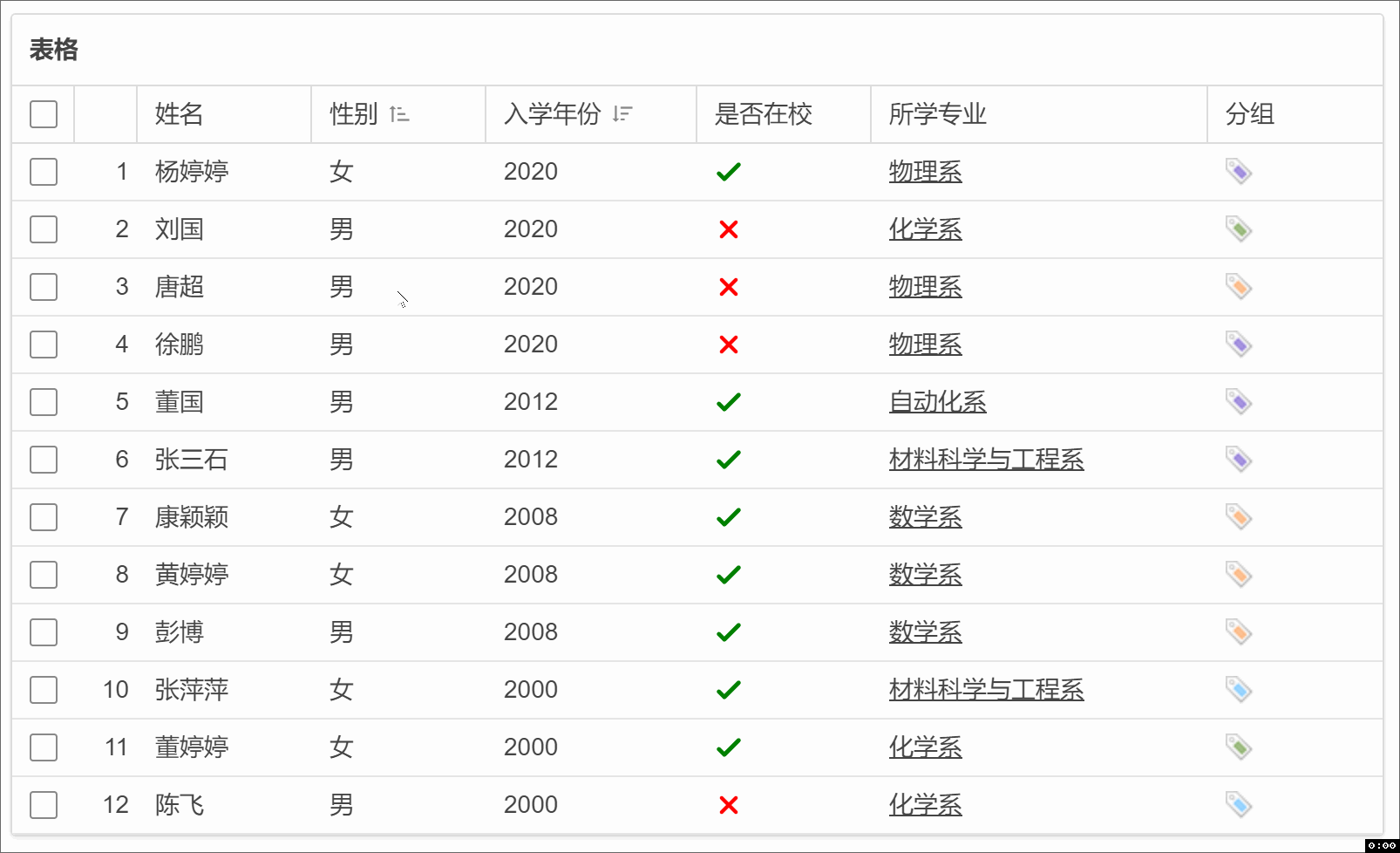
################################################################################
上面以FineUIPro为例进行的说明,那么在FineUIMvc和FineUICore中代码怎么呢?
其实非常类似,真的很像,我们以FineUICore(RazorPages&TagHelpers)为例,来简单看下:
页面标签简单一模一样:
1 2 3 4 5 6 7 8 | <f:Grid ID="Grid1" IsFluid="true" CssClass="blockpanel" ShowBorder="true" ShowHeader="true" Title="Grid" EnableCheckBoxSelect="true" DataIDField="Id" DataTextField="Name" AllowSorting="true" SortingToolTip="true" SortingCancel="true" SortingMulti="true" SortFieldArray="@ViewBag.Grid1SortFields" OnSort="@Url.Handler("Grid1_Sort")" OnSortFields="Grid1" DataSource="@ViewBag.Grid1DataSource"> <Columns> ...... </Columns></f:Grid> |
注意:SortFieldArray是通过页面模型类传入的,当然你也可以直接在视图上定义,类似如下代码:
1 | SortFieldArray="@(new string[] { "EntranceYear", "DESC", "Gender", "ASC" })" |
这可是纯正的C#语法,一点都不含糊的!
既然如此,为什么要在页面模型类中定义呢?看下后台代码就明白了:
1 2 3 4 5 6 7 8 9 10 11 12 13 14 15 16 17 18 19 20 21 22 23 24 25 26 27 28 29 30 31 32 33 34 35 36 37 | public void OnGet(){ LoadData();}private void LoadData(){ string[] sortFields = new string[] { "EntranceYear", "DESC", "Gender", "ASC" }; ViewBag.Grid1DataSource = GetSortedDataTable(sortFields); ViewBag.Grid1SortFields = sortFields;}private DataTable GetSortedDataTable(string[] sortFields){ DataTable table = DataSourceUtil.GetDataTable(); // 多列排序 if (sortFields != null && sortFields.Length > 0) { List<string> sortItems = new List<string>(); for (var i = 0; i < sortFields.Length; i += 2) { sortItems.Add(String.Format("{0} {1}", sortFields[i], sortFields[i + 1])); } DataView view1 = table.DefaultView; view1.Sort = String.Join(",", sortItems); return view1.ToTable(); } else { return table; }} |
我们通过C#代码在页面模型类中定义sortFields:
1 | string[] sortFields = new string[] { "EntranceYear", "DESC", "Gender", "ASC" }; |
其实有两个用途:
- GetSortedDataTable(sortFields):根据多列排序字段查询数据
- ViewBag.Grid1SortFields = sortFields:传入视图,赋值给表格属性SortFieldArray
排序事件处理就简单多了,可以重用上面的代码逻辑:
1 2 3 4 5 6 7 8 | public IActionResult OnPostGrid1_Sort(string[] Grid1_fields, string[] Grid1_sortFields){ // 更新表格数据源 UIHelper.Grid("Grid1").DataSource(GetSortedDataTable(Grid1_sortFields), Grid1_fields); return UIHelper.Result();} |
需要注意的一点,对sortFields进行处理时,要进行null判断。因为FineUIMvc/Core中,如果表格未排序,则传入的Grid1_sortFields参数为空(null)。
三石出品,必属精品





【推荐】国内首个AI IDE,深度理解中文开发场景,立即下载体验Trae
【推荐】编程新体验,更懂你的AI,立即体验豆包MarsCode编程助手
【推荐】抖音旗下AI助手豆包,你的智能百科全书,全免费不限次数
【推荐】轻量又高性能的 SSH 工具 IShell:AI 加持,快人一步
· 10年+ .NET Coder 心语,封装的思维:从隐藏、稳定开始理解其本质意义
· .NET Core 中如何实现缓存的预热?
· 从 HTTP 原因短语缺失研究 HTTP/2 和 HTTP/3 的设计差异
· AI与.NET技术实操系列:向量存储与相似性搜索在 .NET 中的实现
· 基于Microsoft.Extensions.AI核心库实现RAG应用
· TypeScript + Deepseek 打造卜卦网站:技术与玄学的结合
· 阿里巴巴 QwQ-32B真的超越了 DeepSeek R-1吗?
· 【译】Visual Studio 中新的强大生产力特性
· 10年+ .NET Coder 心语 ── 封装的思维:从隐藏、稳定开始理解其本质意义
· 【设计模式】告别冗长if-else语句:使用策略模式优化代码结构
2018-09-10 【续】【AppBox】5年后,我们为什么要从 Entity Framework 转到 Dapper 工具?
2013-09-10 AppBox升级进行时 - 如何向OrderBy传递字符串参数(Entity Framework)
2012-09-10 [原创]ExtAspNet秘密花园(十二) — 布局之锚点布局
2009-09-10 http://extasp.net/ 浴火重生
2009-09-10 ExtAspNet应用技巧(十五) - 树形菜单与手风琴式菜单